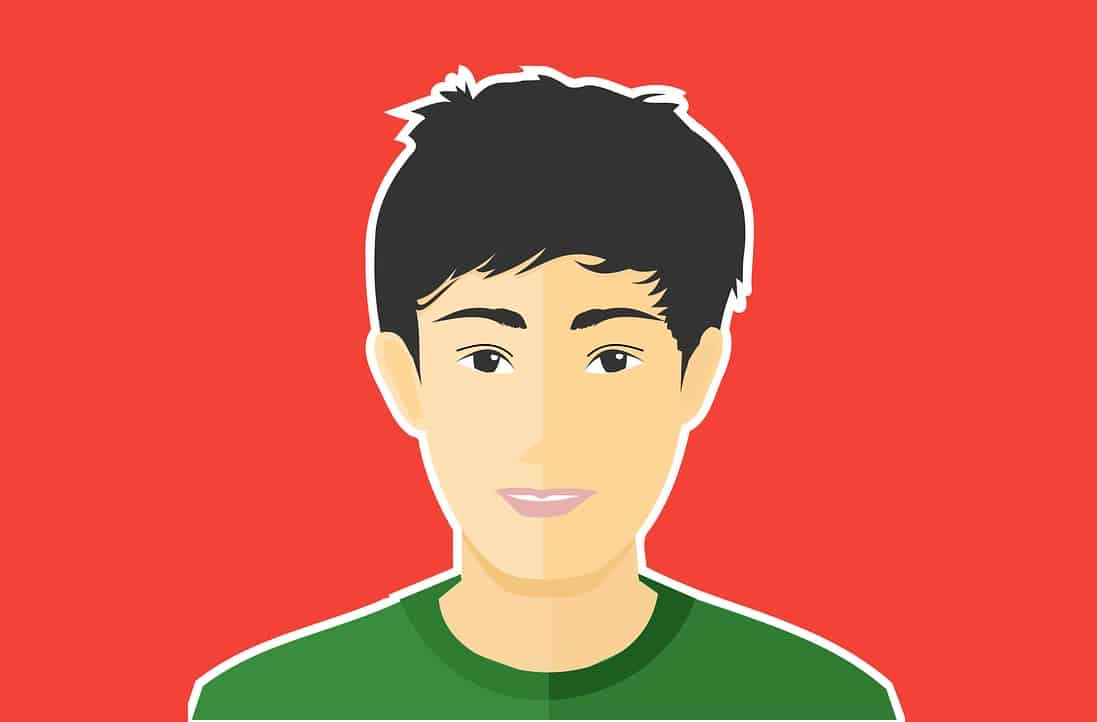
Če se želite naučiti, kako spremeniti fotografijo v risanko s programom Adobe Photoshop, je ta objava posebej za vas.. Ne morete si predstavljati neskončnih možnosti, ki jih boste lahko dosegli z orodji, ki vam jih ponuja ta program. Brez dvoma boste dosegli najbolj ustvarjalne rezultate, ki jih boste dodali v svoj portfelj ali izdelali personalizirana darila.
S to majhno vadnico, ki jo bomo videli v tej publikaciji, z uporabo Photoshopa boste lahko izvedli različne ustvarjalnosti in slikovne edicije. S preprostimi koraki, ki vam jih bomo dali, ne bo potrebno imeti naprednega znanja o programu.
Kako spremeniti fotografijo v risanko
Danes se bomo naučili, kako katero koli fotografijo spremeniti v risanko. Upamo, da vam bo ta vadnica enostavna za spremljanje in predvsem izvedbo dobite rezultat v skladu s tem, kar iščete.
Korak 1. Odprli bomo novo datoteko
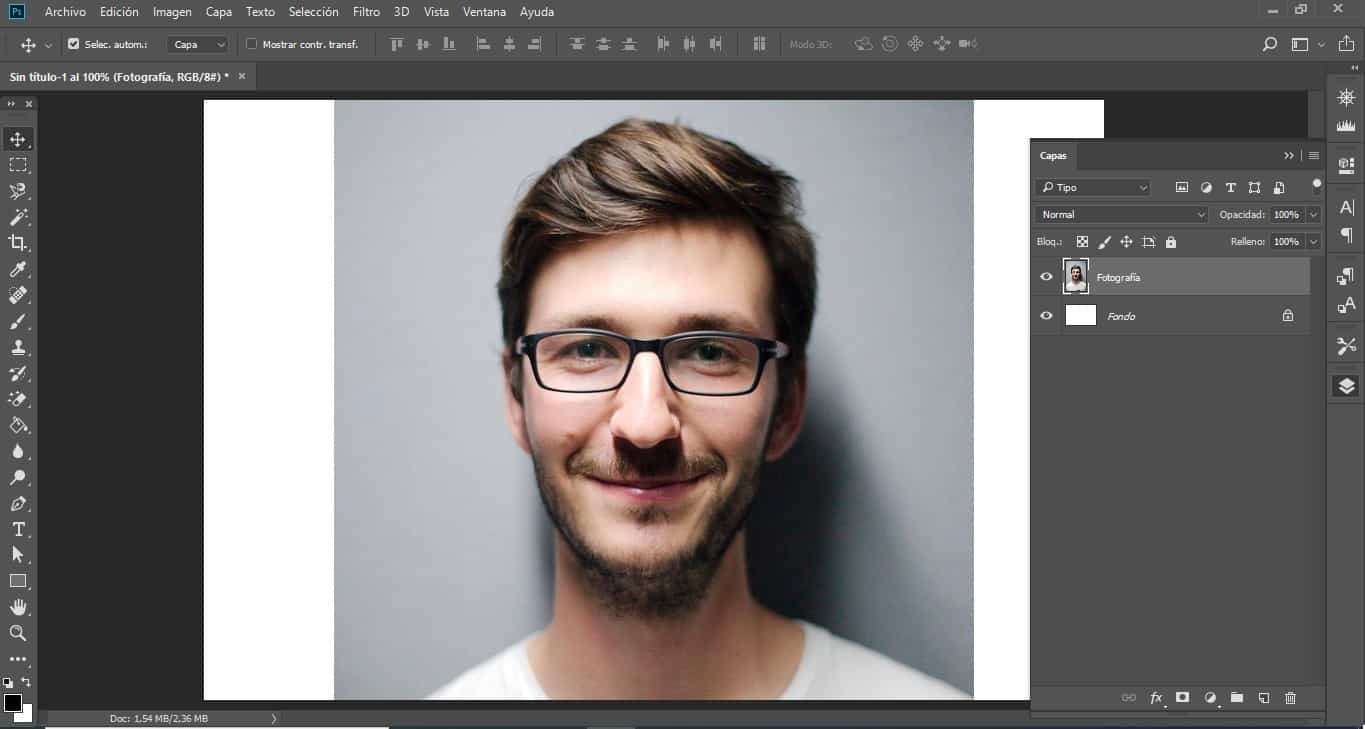
Kot vedno navajamo v vseh vajah, ki jih naredimo, Prva stvar je odpreti program. In nato datoteka, ki vsebuje fotografijo, s katero bomo delalir. V našem primeru je to fotografija obraza, ki smo jo prenesli iz brezplačne slikovne banke.
2. korak. Priprava umetniške plošče
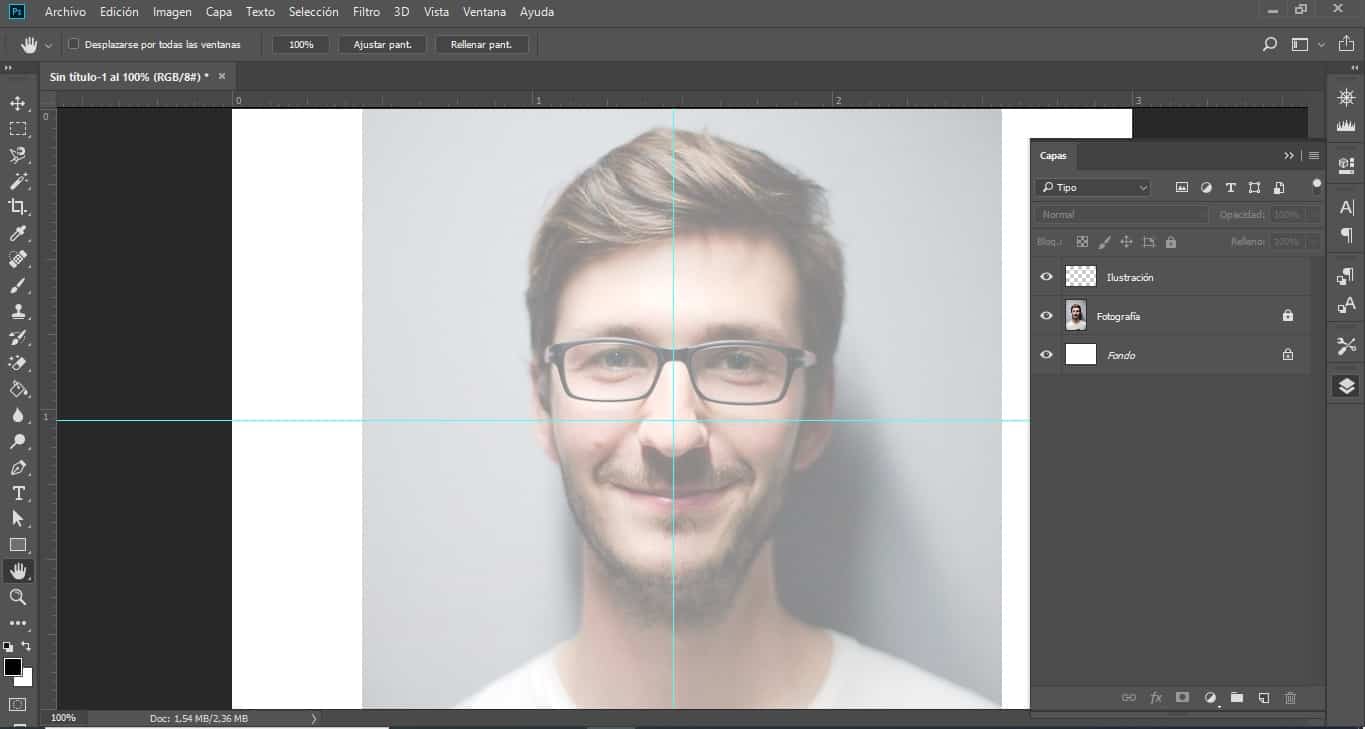
Ko je vaša slikovna datoteka odprta, morate storiti naslednje zmanjšajte motnost omenjene fotografije na polovico vrednosti. To je 50 % ali odstotek, pri katerem se počutite udobno pri delu.
Ko že imate popolno motnost, da začnete delati, je naslednja stvar blokirajte to plast s sliko in ustvarili boste novo. Ta novi sloj, priročno je, da spremenite ime, v našem primeru smo ga poimenovali »Ilustracija«.
Ta postopek pretvorbe slike v fotografijo, to lahko storite s pomočjo grafične tablice. Čeprav tudi z uporabo miške, kot vedno z veliko potrpljenja brez težav.
Potem boste dobili navodila za Photoshop, to lahko storite v zgornji orodni vrstici v možnosti “okno” ali z uporabo bližnjice Ctrl R. Ko se prikažejo, jih morate povleči na delovno mizo, eno navpično in eno vodoravno v osrednjih delih fotografije. Zelo pomembno je, da ko postavite vodila, jih blokirate. To lahko storite tako, da izberete možnost pogleda od zgoraj in kliknete vodila ključavnice.
To, to počnemo zato, da bi bolje videli končni rezultat ilustracije, bomo naredili samo polovico fotografije v ilustraciji. Lahko sledite temu istemu dizajnu ali naredite sliko v celoti.
3. korak. Orodje za krtačo
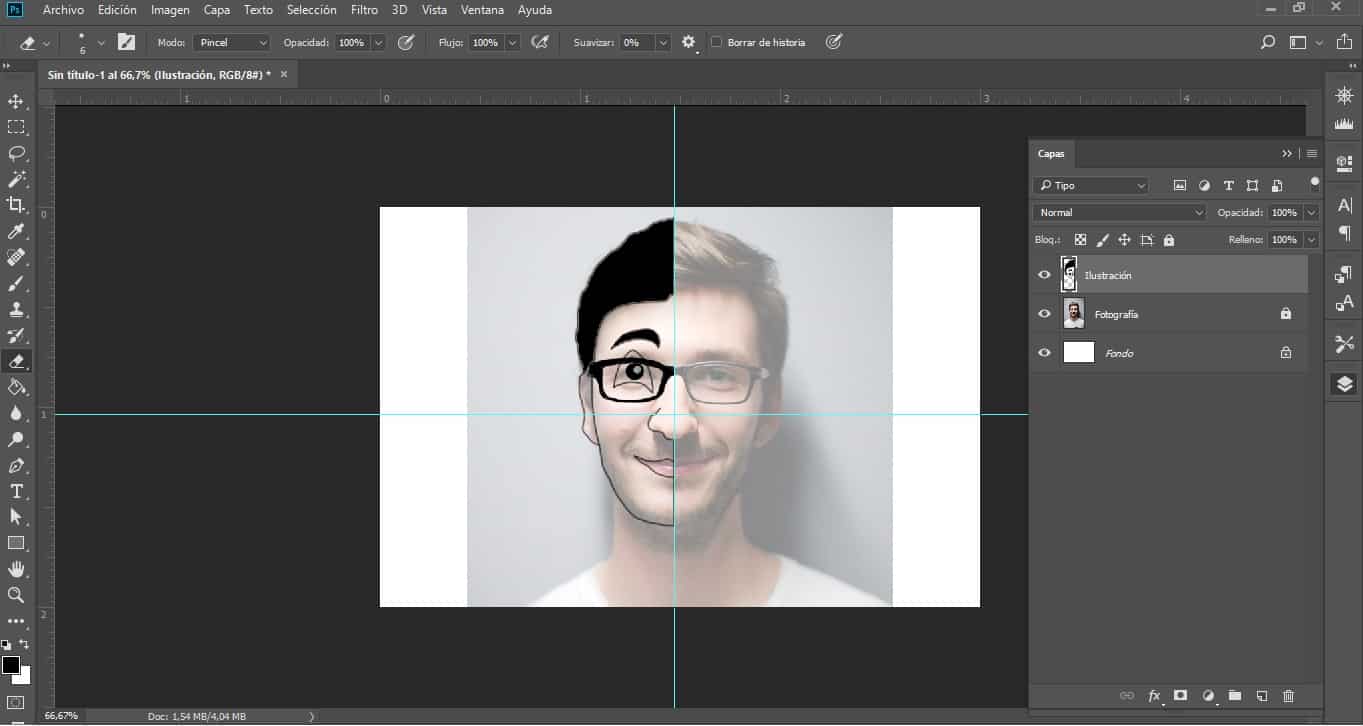
Po vsem naštetem, potrebno je izbrati orodje čopič, ki ga najdete v orodni vrstici na levi strani zaslona ali z uporabo bližnjice B. Čopič, s katerim bomo delali, ima vrednost 100% trdote in velikost, s katero je vsakemu izmed vas res udobno delati.
V primeru, da delate z grafično tablico, že veste, da bodo sledi videti bolj ali manj debele, odvisno od pritiska, s katerim delate. na vaši delovni mizi. Če temu ni tako in rišete z miško, lahko velikost čopiča spremenite ročno, kot zahteva vaša slika.
Postopek karikature bomo začeli izvajati postopoma in dosegli najboljši rezultat s pomočjo orodja za čopič. Poleg tega z različnimi velikostmi, ki nam jih ponuja. Kot že veste, to ni preprost postopek, vendar zahteva nekaj časa, zato sta potrebna delo in potrpežljivost. Ni nujno, da so črte popolne, saj gre za ročno risanje.
Korak 4. Barvajte in retuširajte
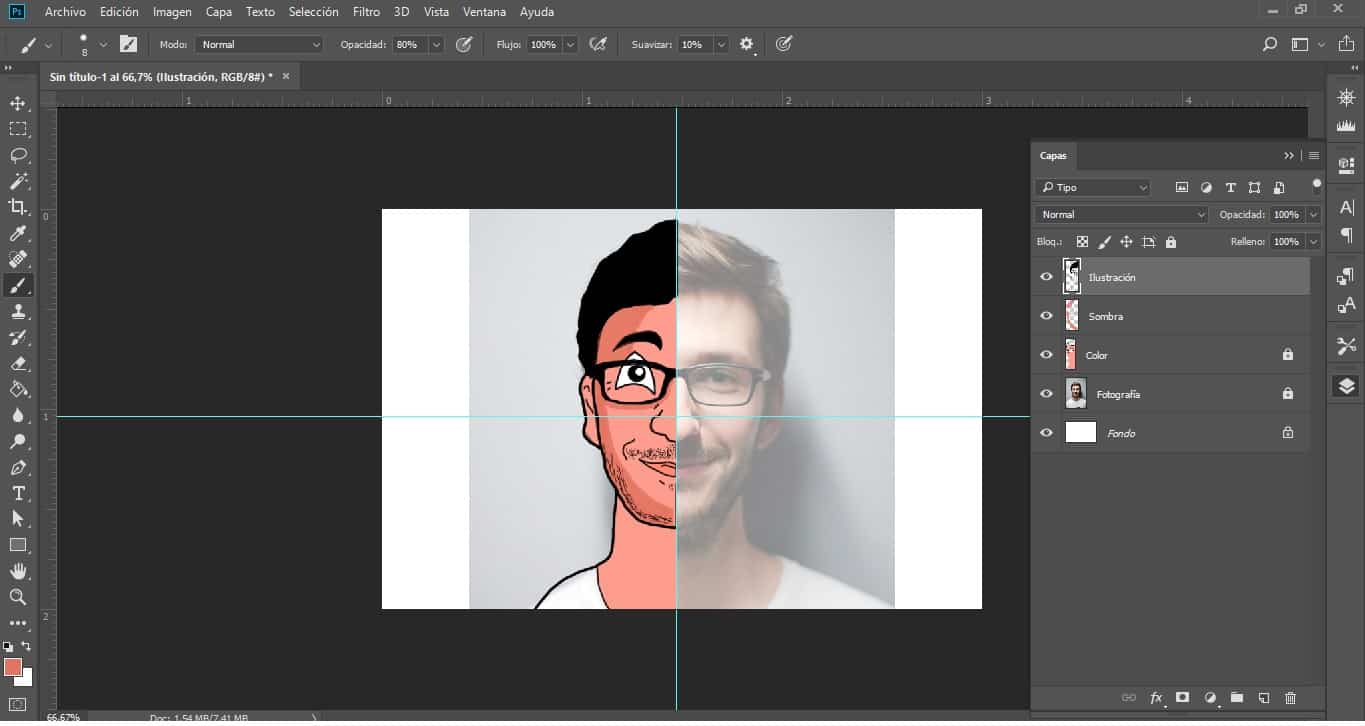
Kot smo navedli, gre za ročno ilustracijo, tako da, ko bo risba končana, bodo naslednji koraki tisti, dodajte barvo in retuširajte z dodajanjem različnih učinkov.
Čas je, od poti retuširanja, ki niso povsem skladne z rezultatom, ki ste ga iskali. Zapolnite lahko področja, kjer je potrebna gostota barve, kot so lasje, obrvi, oči itd.
Pojdite čez poti različnih delov risbe z debelejšim čopičem in intenzivnejšo barvo, kot ste jo uporabili. S tem boste dosegli bolj dodelan in realen rezultat. V primeru, da ima vaša slika detajle, kot so brada, pege, gube, je pomembno, da jih tudi narišete.
Ko imate ilustracijo z rezultatom, ki ste ga iskali, čas je, da greste v okno s plastmi in zaklenete tisto, ki vsebuje ilustracijo. Če želite začeti barvati svojo risbo, odprite novo plast in sprostite barvno paleto, pri čemer vedno uporabite izvirno sliko kot referenco.
Če želite dodati učinek sence, morate ustvariti novo plast na vrhu tiste, ki vsebuje sliko vaše ilustracije.. Z orodjem za kapalko boste izbrali barvo, ki ste jo uporabili za barvanje obraza, na barvnem zaslonu pa boste poiskali barvo, ki je nekoliko temnejša od te, da dosežete učinek sence.
Pritisnite tipko Tipko Alt na tipkovnici in se postavite točno na sredino barvne in senčne plasti, ki ste jo pravkar ustvarili, in kliknite, da povežete obe plasti. Vse, kar narišete na senčni plasti, se bo prikazalo na barvni plasti. Ponovno s čopičem boste začeli ustvarjati različne sence, za katere menite, da so potrebne na vaši ilustraciji.
Na konec odpravili boste vodila, ki smo jih postavili na začetku. In nato bomo ustvarili črto z debelo potezo in belo barvo, tako da nam končni rezultat našega dela prikaže na bolj vpadljiv način.
V programu Adobe Photoshop so učinki, ki vam dajo neposreden rezultat z risbo v slogu stripa ali različnimi mobilnimi ali računalniškimi aplikacijami z istim ciljem. Vendar verjamemo, da se morajo tisti, ki imajo radi oblikovanje in ilustracije, naučiti uporabljati ta program in njegova različna orodja za doseganje resnično prilagojenega rezultata po vaših željah.
Ne pozabite, da ta postopek zahteva čas, zato morate biti sproščeni in posvetiti ure, da dosežete resnično profesionalen rezultat.